Gyakori Galaxy Note 4 problémák és megoldásuk
A Samsung Galaxy Note 4 egy nagyszerű eszköz, de mint minden kütyü, ez sem mentes a furcsa csuklástól. Az észrevehető késéstől a kamera összeomlásokig – íme a megoldások a Galaxy Note 4 leggyakoribb problémáinak megoldására.
- A Galaxy Note 4 rejtett funkciói
- A Galaxy Note 4 és a Galaxy Note 5 összehasonlítása

Frissítse Galaxy Note 4 készülékét
Először is:győződjön meg arról, hogy az operációs rendszere és a Samsung alkalmazásai is naprakészek. Minden rendszerfrissítés kijavítja a korábbi hibákat és hibákat, így a legstabilabb felhasználói élmény érdekében töltse le a legújabb szoftververziót.
Lépjen a Beállítások> A telefonról> Szoftverfrissítés lehetőségre és nyomja meg a Frissítés gombot, hogy megbizonyosodjon arról, hogy eszköze a legújabb frissítéssel rendelkezik.
A Galaxy Note 4 kamera összeomlik
A Galaxy Note 4 kamera összeomolhat, ha a lezárási képernyőről indítja el. Ha észrevette, hogy ez történik a fényképezőgépével vagy bármely más alkalmazással, a megoldás egyszerű.
Nyissa meg a Beállítások> Alkalmazáskezelő> Összes> Kamera menüpontot (vagy más alkalmazás)> és koppintson az Adatok törlése elemre . Ha ez nem segít, előfordulhat, hogy fel kell áldoznia mentett kamerabeállításait a Gyorsítótár törlése gomb megnyomásával. ugyanabban a menüben.
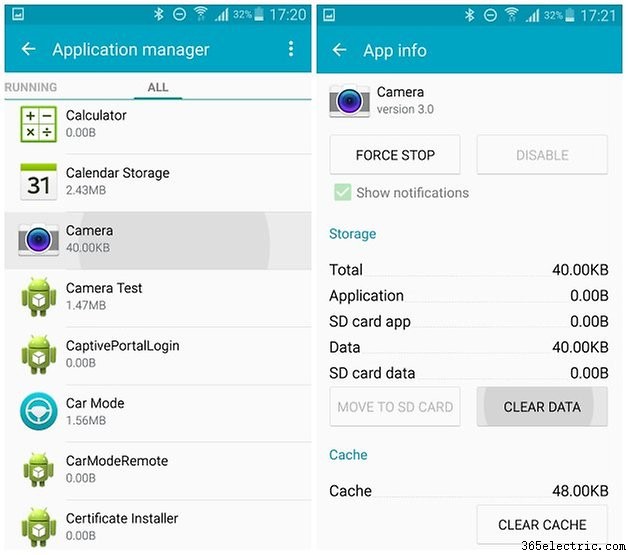
4. megjegyzés:vezeték nélküli és Bluetooth-problémák
Néha igazak a közhelyek:próbáltad már kikapcsolni és újra bekapcsolni? A Wi-Fi vagy a Bluetooth kikapcsolása, majd ismételt bekapcsolása néha megoldhatja a Note 4 csatlakozási problémáit. Az eszköz újraindítása is megoldhatja a trükköt.
A Bluetooth esetében a probléma a csatlakozni kívánt eszközzel is lehet:egyes tartozékokat csak annyi eszközzel lehet párosítani, mielőtt azok nem hajlandók beszélni másokkal. Ezek visszaállítása megoldja az adott problémát.
Wi-Fi esetén a tettes lehet az Ön útválasztója. Állandóan újra kell indítanunk a sajátunkat. Kipróbálhat egy alkalmazást, például a Wi-Fi solvert is, hogy jobb helyet találjon az útválasztónak.
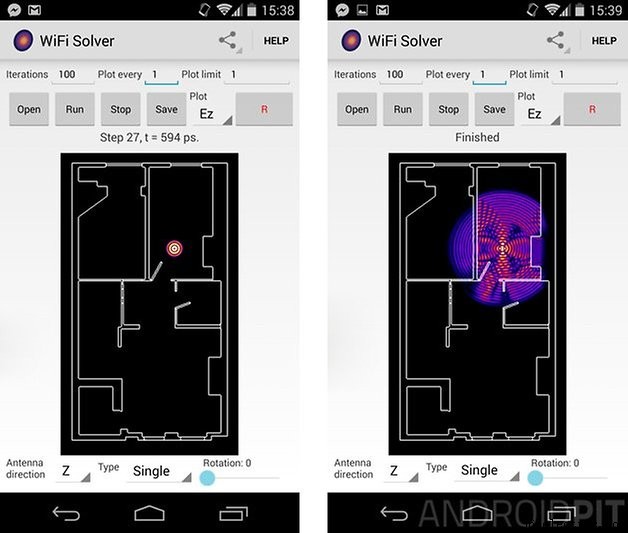
Hogyan javítható a késés a Galaxy Note 4-en
Ha lassúnak vagy akadozónak találja a rendszert, az S Voice lehet a probléma gyökere. Az S Voice a kezdőlap gomb kétszeri megérintésével indítható. Ha csak egyszer koppint rá, a kezdőképernyőre lépéshez a Note 4 megvárja, hogy másodszor is megérintse-e, mielőtt eljutna oda. Ez a várakozás észrevehető lehet.
Ezt a funkciót az S Voice elindításával és aOpen via Home Key kikapcsolásával kapcsolhatja ki .

Az animációk felgyorsítása a Galaxy Note 4-en
- Lépjen a Beállítások> Továbbiak> Fejlesztői beállítások lehetőségre
Ha nem látja a Fejlesztői beállítások lehetőséget , lépjen az Az eszközről oldalra , görgessen a Build száma részhez és érintse meg ötször. Ekkor megjelenik egy üzenet, amely azt mondja, hogy „A fejlesztői mód engedélyezve lett”. Menjen vissza, és ismételje meg az előző lépést.
- Görgessen le a Rajzolás részhez
- Keresse meg az ablak-animációs léptéket, az átmeneti animációs skálát és Animátor időtartam skála .
Mindegyiknél két lehetőséged van:teljesen kikapcsolhatod őket, vagy megduplázhatod a sebességüket a skála 0,5-szeresére állításával (a többi opció nagyobb, mint 1, így mindegyik még jobban lelassítja a dolgokat). A különbség meglepő, és sokkal gyorsabban érzi magát a telefonban.
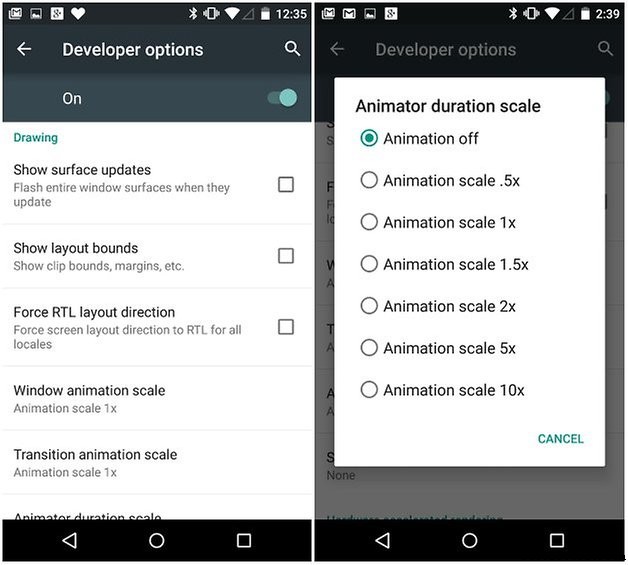
Hogyan lehet letiltani a zárhatást a Galaxy Note 4-en
A zárolt képernyős animációk aranyosak, de egyben feleslegesen késleltetik azt is, amit naponta számtalanszor csinálsz. A letiltásához lépjen a Saját eszköz> Képernyőzár lehetőségre és érintse meg a Zárolási effektus elemet Válassza a Nincs lehetőséget az animációk letiltásához.
Az alkalmazás-gyorsítótár ürítése a Samsung Galaxy Note 4 készüléken
Ha problémákat tapasztal egyetlen alkalmazással annak ellenére, hogy annak legfrissebb verzióját futtatja, akkor jó eséllyel a gyorsítótárat törölni kell. Ehhez tegye a következőket:
- Húzza le az értesítési területet a képernyő tetejéről, és koppintson a Beállítások elemre. ikonra.
- Lépjen az Alkalmazások oldalra szakaszt, majd keresse meg az Alkalmazáskezelő elemet . Koppintson rá, majd annak az alkalmazásnak a nevére, amelynek gyorsítótárát törölni szeretné.
Most látnia kell egy képernyőt, amely sok lehetőséget és információt tartalmaz. A keresett rész a Gyorsítótár törlése gomb . Ügyeljen arra, hogy ezt az elemet érintse meg, és ne az Adatok törlése feliratot , mert ez – ahogy az várható is – törli az adott alkalmazáshoz tartozó összes adatot, például a felhasználóneveket, jelszavakat, a játék előrehaladását és így tovább.

Mi a teendő, ha a gyorsítótár törlése nem oldja meg az alkalmazást?
Ha alkalmazásspecifikus problémája van, és a gyorsítótár törlése nem működik, a következő lépés az, hogy tegyen valamit, amihez a Windows-felhasználók jól szoktak:távolítsa el az alkalmazást, indítsa újra az eszközt, majd telepítse újra.
Az alkalmazás eltávolítása sok esetben az adatait is magával viszi, ezért minden fontos dologról készítsen biztonsági másolatot.
A rendszer gyorsítótárának törlése a Samsung Galaxy Note 4 készüléken
Sok esetben az alkalmazás gyorsítótárának törlése egy problémás alkalmazás esetén megoldhatja a problémákat, de mi történik, ha a probléma rendszerszintű, nem pedig alkalmazásspecifikus?
Előfordulhat, hogy a rendszer-gyorsítótárat törölni kell, és ezt úgy teheti meg, hogy a Note 4-et helyreállítási módba helyezi. Ehhez kapcsolja ki a Note 4-et, majd kövesse az alábbi lépéseket:
- Nyomja meg a Bekapcsológombot , Hangerő növelése és a Kezdőlap egyidejűleg
- Várja meg, amíg a telefon rezeg, majd engedje fel a bekapcsológombot és Kezdőlap
- Most látnia kell a helyreállítási képernyőt. Használja a hangerőgombokat a mozgatáshoz, és válassza a Gyorsítótár-partíció törlése lehetőséget
- Nyomja meg a Bekapcsológombot megerősítéséhez
- Válassza ki aRendszer újraindítása most lehetőséget és ismét nyomja meg a Bekapcsolás gombot megerősítéséhez
- Várja meg, amíg a Note 4 újraindul, és nézze meg, hogy megoldódott-e a probléma
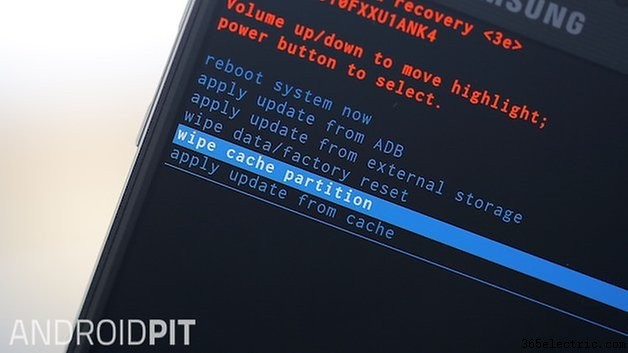
Mi a teendő, ha az alkalmazás-gyorsítótár és a rendszer-gyorsítótár törlése nem működik
A gyári beállítások visszaállítása a nukleáris lehetőség, és ahogy a neve is sugallja, ez azt jelenti, hogy vissza kell állítani a telefont a gyári beállításokra, így az adatait is magával viszi. Mindig készítsen biztonsági másolatot dolgairól, mielőtt kipróbálná ezt.
- Egy esetre vegye ki a külső SD-kártyát. A visszaállítás nem érintheti, de miért kockáztatná?
- Lépjen a Beállítások menübe és görgessen a Felhasználó és biztonsági mentés részhez
- Érintse meg a Biztonsági mentés és visszaállítás lehetőséget
- Szüntesse meg az Adatok biztonsági mentése jelölőnégyzetet , mindaddig, amíg valóban van biztonsági másolat
- Koppintson a Gyári adatok visszaállítása elemre
- Ha kérik, írja be PIN-kódját vagy jelszavát. Koppintson a Folytatás lehetőségre
- Érintse meg az Összes törlése lehetőséget
- Várja meg, amíg a Note 4 újraindul. Ez eltarthat egy ideig, ezért legyen türelemmel.

Találkozott olyan problémával, amelyet itt nem soroltunk fel? Megjavítottad? Tudassa velünk a megjegyzésekben.
